Hostwinds Tutorial
Cerca risultati per:
Sommario
Panoramica del pannello Web di CentOS 7
Tag: CentOS Web Panel
È fortemente desiderato un solido pannello di controllo per molti clienti hostwinds.In molti casi, potrebbe essere possibile che potrebbe essere necessario eseguire un pannello di controllo del web hosting per gestire gli account e le configurazioni del server.Una delle opzioni più robuste che hai a disposizione per il tuo server HostWinds è il pannello Web Centos 7.Questa guida è una panoramica generale delle numerose opzioni e le caratteristiche che il Pannello Web Centos 7 può fornire e mira a illustrare se Censos 7 Web P7 è un buon adattamento per le tue esigenze specifiche.
Cos'è CentOS 7?
Centos 7 Web Panel (CWP7 da qui on) è un pannello di controllo open source, basato sul web che consente un'interfaccia utente grafica (GUI) di aiutare a gestire amministrative, server webserver, utente, plugin e molte, molte altre impostazioni senza mai averePer utilizzare la riga di comando direttamente dopo aver configurato e configurato.Diamo un'occhiata alle varie sezioni del cruscotto di un'installazione CWP7 una volta connesso con il tuo account amministratore.
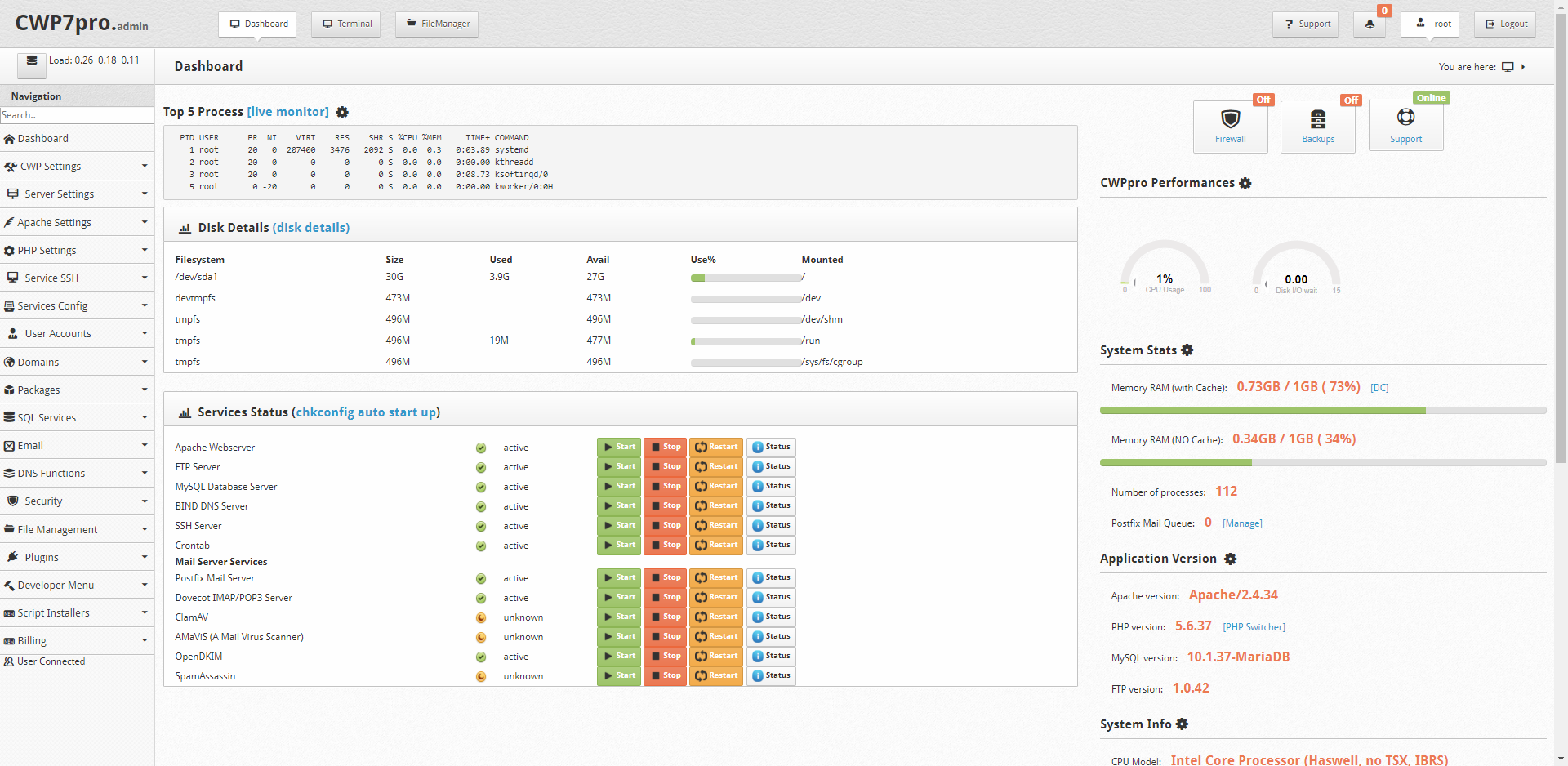
Come puoi vedere, ci sono molte informazioni da vedere in questa pagina.Lo abbattiamo, una sezione alla volta.
Accesso veloce

Questa è una sezione semplice del sito web.Mostra che attualmente stai guardando il Dashboard e ti dà accesso unica con un clic per avviare A prompt dei comandi del terminale (lanciato in una nuova finestra) o un file File Manager istanza (lanciata anche in una nuova finestra o scheda).
I 5 migliori processi
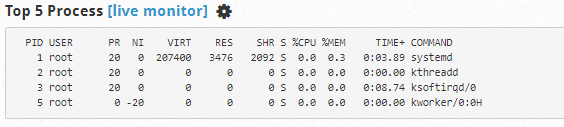

Questa area visualizza i primi 5 processi in esecuzione (vista predefinita mostra tutti gli utenti, può essere modificato per mostrare solo un utente specifico) relativo al consumo di risorse correnti. Le impostazioni GOOD attiva la visibilità dei processi elencati.
Barra di navigazione utente





Questa area visualizza un collegamento alla pagina Servizi di supporto CWP7, un'icona che collega a notifiche attive, l'utente del server attualmente attivo e un pulsante "logout".È possibile fare clic sulle notifiche da portare alla pagina delle notifiche.
Commutatori rapidi
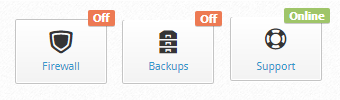
Quest'area mostra 3 pulsanti in totale. Il primo pulsante è un interruttore rapido che può essere utilizzato per abilitare o disabilitare il firewall. Il secondo pulsante è un interruttore rapido che può essere utilizzato per abilitare o disabilitare eventuali pianificazioni di backup attive. Il pulsante finale è un pulsante che ti porta alla pagina di supporto per CWP7 sul sito Web ufficiale di CWP7.
Pannello di navigazione
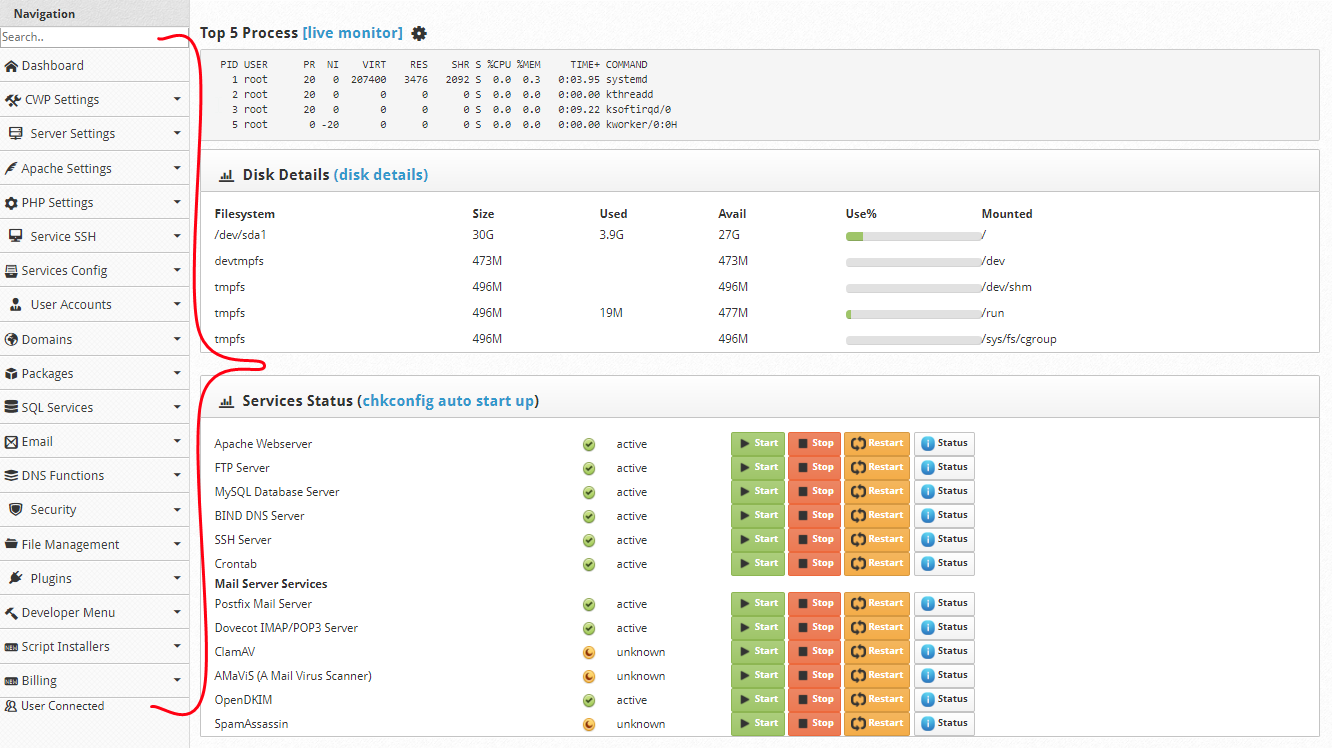
Questo è il pannello di navigazione principale che ti aiuta a navigare su tutte le posizioni all'interno di CWP7 che consentono di controllare la funzionalità del server, qualsiasi addon, funzioni PHP, funzioni del server Web, tra cui Apache e Nginx, programmi di backup, account di posta elettronica, impostazioni DNS e cosìmolto di piu.Ecco una rottura complessiva di ogni sezione dall'alto verso il basso:
Dettagli del disco
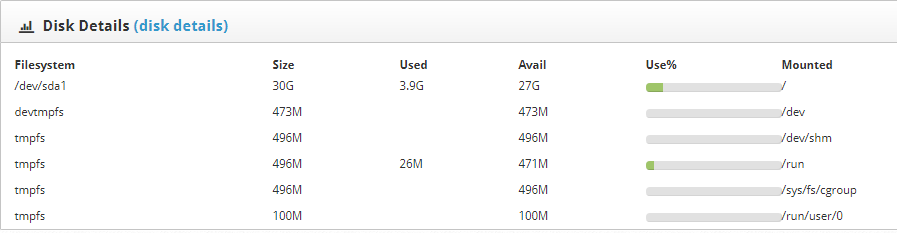
Questa sezione mostra le statistiche di utilizzo correnti su tutto lo spazio su disco attualmente utilizzato e disponibile sul server.
Statistiche di sistema
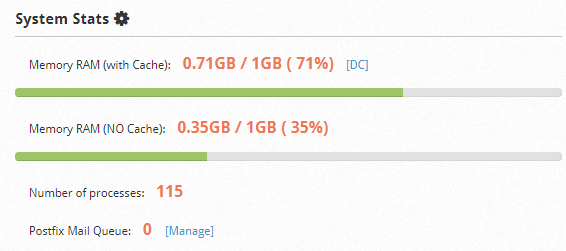
Questa sezione descrive l'utilizzo corrente delle risorse disponibili sul tuo server. Ciò include l'utilizzo della RAM con e senza la cache inclusa e il conteggio corrente dei processi tra tutti gli utenti e qualsiasi elemento di posta detenuto dalla coda Postfix.
Stato dei servizi
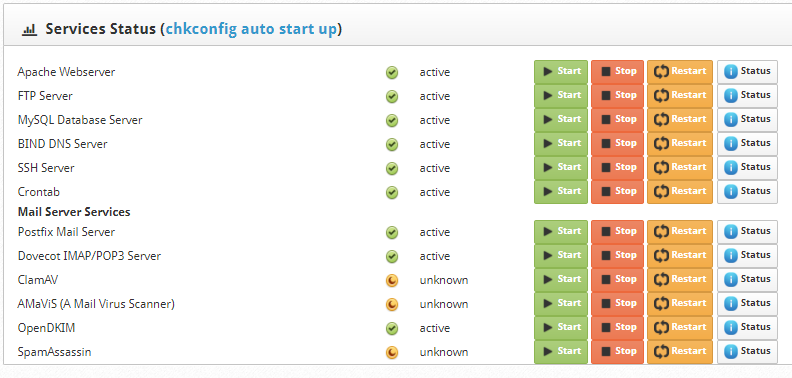
Questa sezione mostra tutti i servizi disponibili che possono essere eseguiti.Il loro stato di esecuzione corrente (attivo, disabilitato, errore, fallito, ecc.) Dà le opzioni per visualizzare o modificare quegli stati con le opzioni del pulsante con un clic.Questo è utile per la risoluzione dei problemi del sito Web e degli errori del server.
Versione dell'applicazione
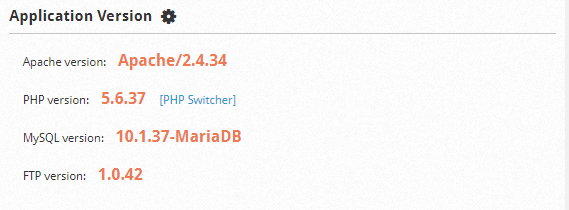
Questa sezione visualizza tutte le versioni correnti dei servizi più rilevanti che funzionano sul sistema, incluso Apache, MySQL, PHP e FTP.
Informazioni di sistema
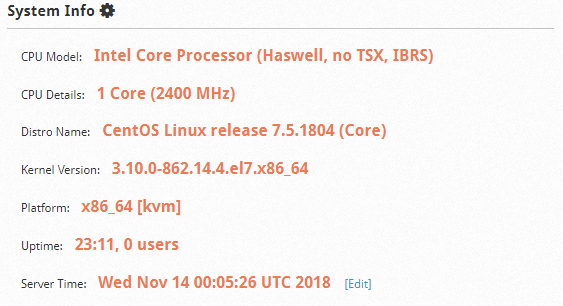
Questa sezione mostra i dettagli sull'hardware fisico acceso, incluso il nome della CPU, il numero di core disponibili, la velocità della CPU, la versione del kernel Linux, l'architettura della CPU e altro.
Scritto da Hostwinds Team / novembre 12, 2018
